インテル ラピッド・ストレージ・テクノロジー・エンタープライズ・ドライバー (Intel Rapid Storage Technology Enterpise) ソフトウェアのインストールを紹介します。
ダウンロードした Intel Rapid Storage Enterpise のインストーラーを実行します。下図のウェルカムダイアログが表示されます。[Next]ボタンをクリックします。
[License Agreement]画面が表示されます。
[I accept the terms in the license agreement]のラジオボタンをクリックしチェックします。チェック後[Next]ボタンをクリックします。
ファイルの展開が始まります。
ファイルの展開後下図のインストール確認画面が表示されます。[次へ]ボタンをクリックします。
インテル ラピッド・ストレージ・テクノロジー・エンタープライズ・ドライバーはインストールするとアンインストールはできない旨のメッセージが表示されます。[次へ]ボタンをクリックします。
[使用許諾契約書]の画面が表示されます。[同意]ボタンをクリックします。
インストール先ディレクトリを指定します。今回はデフォルトのままとします。[次へ]ボタンをクリックします。
インストールする機能の選択画面が表示されます。今回はデフォルトのままとします。デフォルトの設定では、[インテル(R) ラピッド・ストレージ・テクノロジー・エンタープライズ]のみがインストールされます。[次へ]ボタンをクリックします。
インストール確認画面が表示されます。[インストール]ボタンをクリックします。
インストールが始まります。
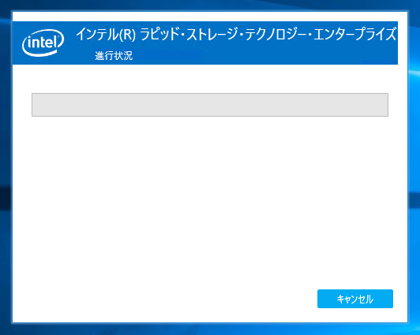
インストールが完了すると下図の画面が表示されます。[完了]ボタンをクリックしてインストーラーを終了します。
以上でインテル ラピッド・ストレージ・テクノロジー・エンタープライズ・ドライバーとソフトウェアのインストールは完了です。
インストールが成功すると、スタートメニューの[Intel]のグループに[Intel(R) Rapid Storage Technology enterprise]のショートカットが追加されます。
ショートカットをクリックすると、インテル ラピッド・ストレージ・テクノロジー・エンタープライズのアプリケーションが起動します。下図のウィンドウが表示されます。
